wps表格如何设置四舍五入自动求和 四舍五入自动求和教程
作者:一体软件园 时间:2021-09-26
wps表格如何设置四舍五入自动求和?相信WPS这款软件也不用小编为大家都做介绍了吧,小伙伴们应该都十分熟悉了。但是它的功能非常的多,还有些功能是小伙伴们不了解的,有些小伙伴们在进行表格编辑的时候,需要进行统计数据,那么我们如何将数据四舍五入自动求和呢?下面就跟着小编一起来学习吧!
最近16分钟前有人阅读:
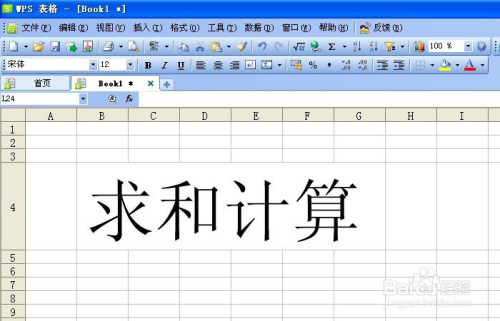
wps表格求和自动四舍五入?
1、打开需要进行设置的WPS表格,选择输入单元格中的列的名称,用于作为四舍五入函数使用的文字说明。

2、 鼠标左键选择整数的单元格,并选择菜单下函数下的其它函数,在弹出的函数选择项中,输入round函数。

3、鼠标左键单击确定后,会弹出函数参数选择窗口。

4、接着鼠标左键选择需要进行四舍五入的单元格,作为第一个函数的参数。

5、然后在四舍五入函数输入窗口上,输入第二个函数参数这里设置为2,表示保留两位小数位。

6、 鼠标左键单击确定后,回到表格就能得到四舍五入的结果了。

小编点评:
我们在需要设置的表格中,输入round函数,然后鼠标单击确定后,在弹出的窗口中选择需要进行四舍五入的单元格,方法是不是很简单呢?小伙伴们按照小编上面的教程一步一步来就可以实现了哦,有需要的小伙伴们赶紧收藏好教程吧!














